Въпреки кръпката, пусната преди няколко дни от Arrowhead, Helldivers 2 все още се срива за доста геймъри, което означава, че „бъгът“ при сриване на играта, засягащ толкова много играчи по целия свят, все още остава, което прави игровото изживяване ужасно досега.
Колкото и жалко да изглежда, има някои настройки, които можете да опитате от своя страна, за да се уверите, че компютърната ви среда е добра за Helldivers 2, което го прави по-малко лесен за срив. Следвайте ръководството по-долу и ще се върнете на правилния път.

Опитайте тези поправки за проблема с Helldivers 2, който се срива на компютър
Не е нужно да опитвате всички следните корекции: просто проправете пътя си надолу по списъка, докато намерите този, който върши работа, за да коригира проблема с Helldivers 2, който се срива на компютър вместо вас.
- Нулирайте папката GameGuard и проверете файловете на играта
- Деактивирайте въвеждането на пара
- Стартирайте Helldivers 2 като администратор и в режим на съвместимост
- Направете чиста преинсталация на драйвера на видеокартата
- Изключете глобалното осветление на екранното пространство за AMD GPU
- Белият списък на Helldivers 2 в защитната стена на Windows и вашата антивирусна програма на трета страна
- Поправете системните файлове
1. Нулирайте папката GameGuard и проверете файловете на играта
GameGuard, вид софтуер против измама, е от съществено значение за правилното функциониране на Helldivers 2. Ако GamGuard е блокиран от вашата система, има вероятност да възникнат проблеми като играта да се срива или дори да не се стартира. За да видите дали това е вашият случай, можете първо да нулирате GameGuard и след това да проверите файловете на играта.
За да направите това:
- Отидете на C:/Програмни файлове (x86)/Steam/steamapps/common/helldivers2/bin . Намерете и изтрийте GameGuard папка.
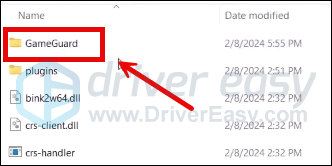
- Кликнете с десния бутон helldivers2 и изберете Изпълни като администратор .
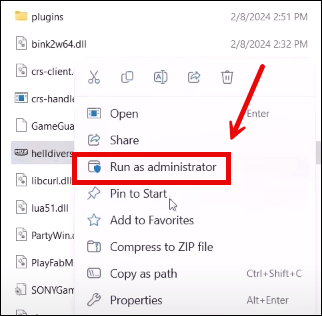
- GameGuard след това ще бъде изтеглен и играта ще се стартира.
- Затворете играта и стартирайте Steam.
- В БИБЛИОТЕКА , щракнете с десния бутон върху Helldivers 2 и изберете Имоти от падащото меню.
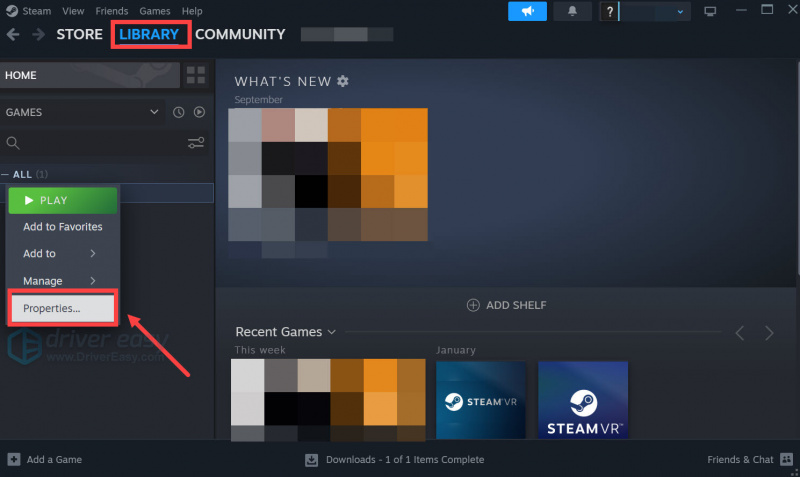
- Изберете Инсталирани файлове и щракнете върху Проверена цялост на файловете на играта бутон.
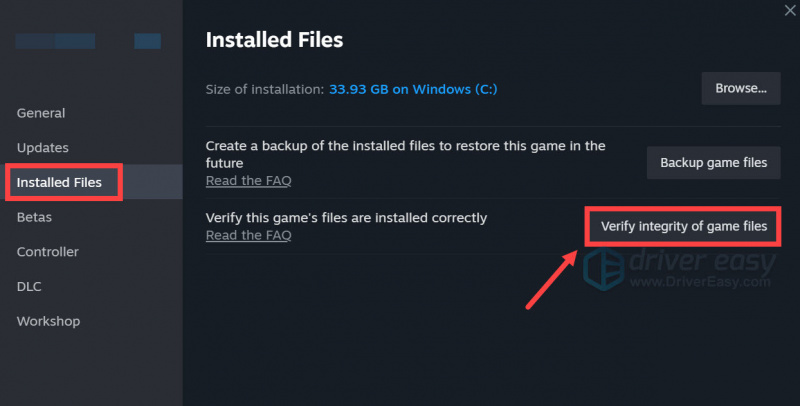
- Steam ще провери файловете на играта – този процес може да отнеме няколко минути.
Когато това стане, стартирайте отново Helldivers 2, за да видите дали все още се срива. Ако е така, моля, продължете напред.
2. Деактивирайте въвеждането на пара
Steam Input е полезен, когато имате различни контролери, но според геймърите от общността, тази функция по някакъв начин е в конфликт с Helldivers 2 и следователно с проблема със срива на играта. За да видите дали това е така и за вас, можете да деактивирате Steam Input по този начин:
- Стартирайте Steam.
- В БИБЛИОТЕКА , Кликнете с десния бутон Helldivers2 и изберете Имоти от падащото меню.
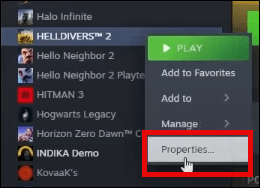
- Изберете Контролер раздел и изберете Деактивирайте въвеждането на пара от падащото меню.
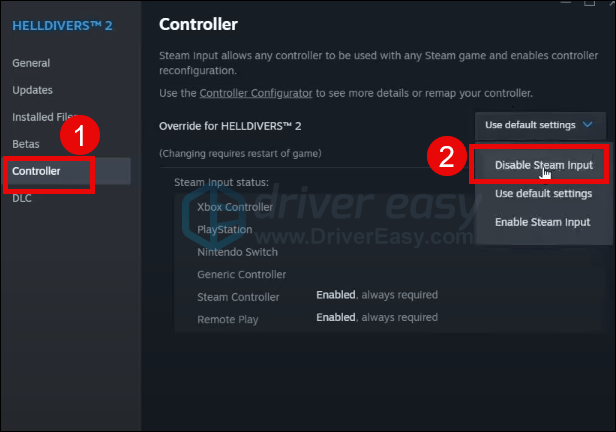
Опитайте да стартирате Helldivers 2 отново, за да видите дали все още се срива. Ако е така, моля, продължете напред.
3. Стартирайте Helldivers 2 като администратор и в режим на съвместимост
Това е популярна корекция в общността на игрите, което означава, че е помогнало за спирането на Helldivers 2 от срив на много компютри. За да видите дали това прави чудеса и за вас, можете да следвате стъпките по-долу:
- Щракнете с десния бутон върху вашия Пара икона и изберете Имоти .
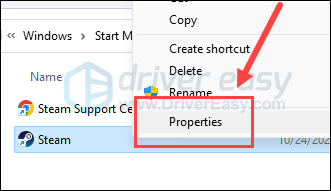
- Изберете Съвместимост раздел. Поставете отметка в квадратчето за Стартирайте тази програма като администратор . След това щракнете Приложи > OK за да запазите промените.
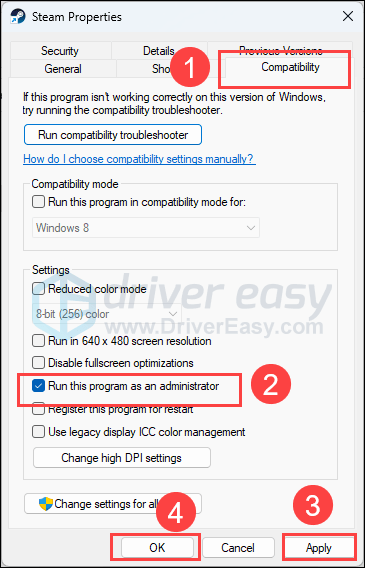
- След това поставете отметка в квадратчето за Стартирайте тази програма в режим на съвместимост за: след това изберете Windows 8 от падащия списък.
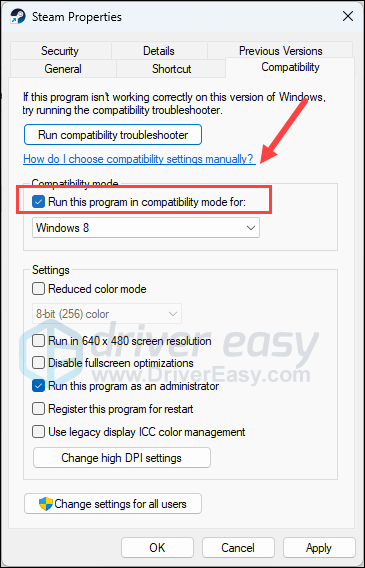
- След това отидете на C:/Програмни файлове (x86)/Steam/steamapps/common/helldivers2/bin и повторете горното, за да настроите helldivers2.exe така че също така работи като администратор и в режим на съвместимост за Windows 8.
Сега отворете отново Helldivers 2, за да видите дали все още се срива. Ако проблемът със срива остане, моля, преминете към следващата корекция.
4. Направете чиста преинсталация на драйвера на видеокартата
Друга много често срещана причина за сривове на играта е остарял или дефектен драйвер за графична карта и Helldivers 2 не е изключение. В този случай се препоръчва да направите чиста преинсталация на драйвера на видеокартата. За да направите това, обикновено се препоръчва DDU (Програма за деинсталиране на драйвери за дисплей), тъй като може да свърши доста добра работа, премахвайки всички по-стари или дефектни файлове с драйвери за дисплея на вашия компютър.
За да извършите чиста преинсталация на драйвера на дисплейната карта с DDU:
- Изтеглете и потърсете файла за изпълнение на драйвера на картата за дисплей от уебсайта на производителя на вашия GPU:
- Изтеглете DDU от официална страница за изтегляне . След това разархивирайте папката и щракнете двукратно върху DDU файл за допълнително извличане на файла за изпълнение.
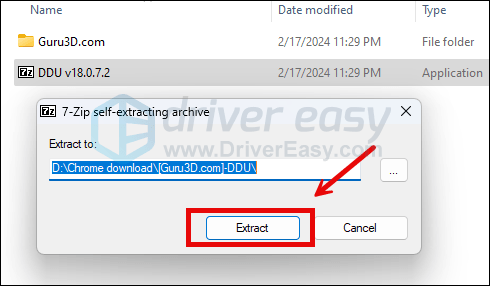
- Стартирайте компютъра си в безопасен режим, както е указано тук: Стартирайте безопасен режим с помощта на инструмента за системна конфигурация
- Когато сте в безопасен режим, отидете в папката, където разархивирате файла за изпълнение на DDU. Щракнете двукратно, за да стартирате Програма за деинсталиране на драйвери на дисплея .
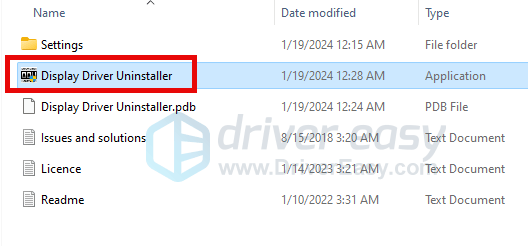
- Изберете GPU и вашия производител на GPU от дясната страна. След това щракнете Почистете и рестартирайте .
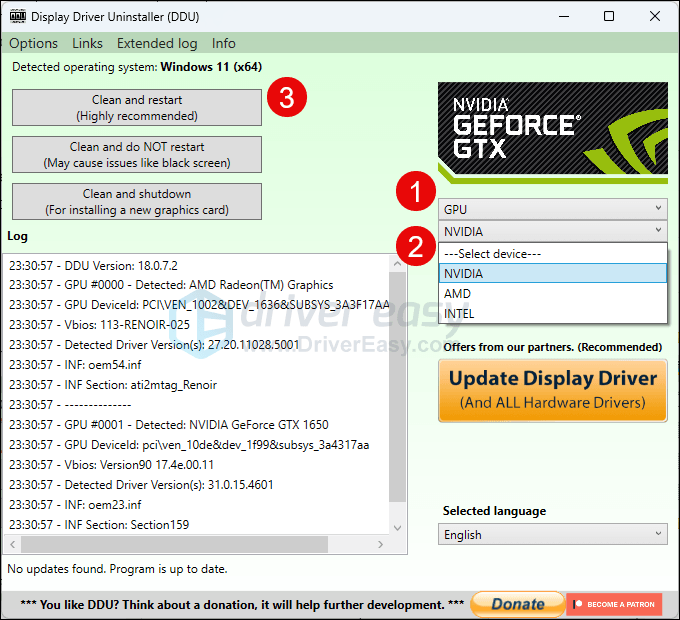
- Вашият компютър трябва да се рестартира, когато старите файлове на драйвера за вашата графична карта бъдат почистени.
- Щракнете двукратно върху инсталационния файл за драйвера на картата за дисплей, който сте изтеглили от стъпка 1, за да стартирате инсталацията на драйвера.
- Рестартирайте компютъра си след това, за да видите дали Helldivers 2 все още се срива.
Ако не знаете какъв драйвер да изтеглите на първо място или времето или търпението да направите всичко по-горе, можете да го направите автоматично с Driver Easy . Driver Easy автоматично ще разпознае вашата система и ще намери правилните драйвери за нея. Не е необходимо да знаете точно каква система работи компютърът ви, не е нужно да се притеснявате от грешния драйвер, който ще изтеглите, и не е нужно да се притеснявате, че ще направите грешка при инсталирането. Driver Easy се справя с всичко.
Можете да актуализирате вашите драйвери автоматично с БЕЗПЛАТНО или Pro версия на Driver Easy. Но с Pro версията са необходими само 2 стъпки (и получавате пълна поддръжка и 30-дневна гаранция за връщане на парите):
- Изтегли и инсталирайте Driver Easy.
- Стартирайте Driver Easy и щракнете върху Сканирай сега бутон. След това Driver Easy ще сканира вашия компютър и ще открие всички проблемни драйвери.
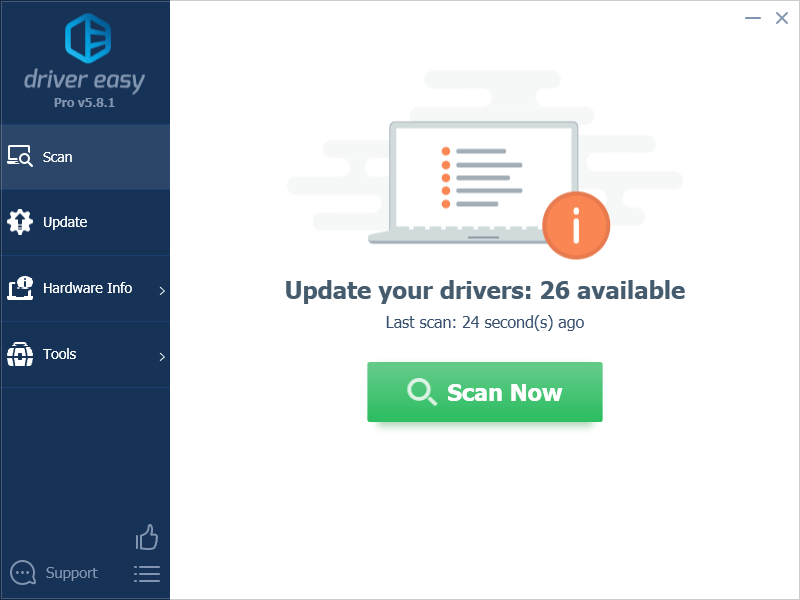
- Кликнете Актуализирай всички за автоматично изтегляне и инсталиране на правилната версия на всичко драйверите, които липсват или са остарели във вашата система. (Това изисква Pro версия – ще бъдете подканени да надстроите, когато щракнете върху Актуализиране на всички.)
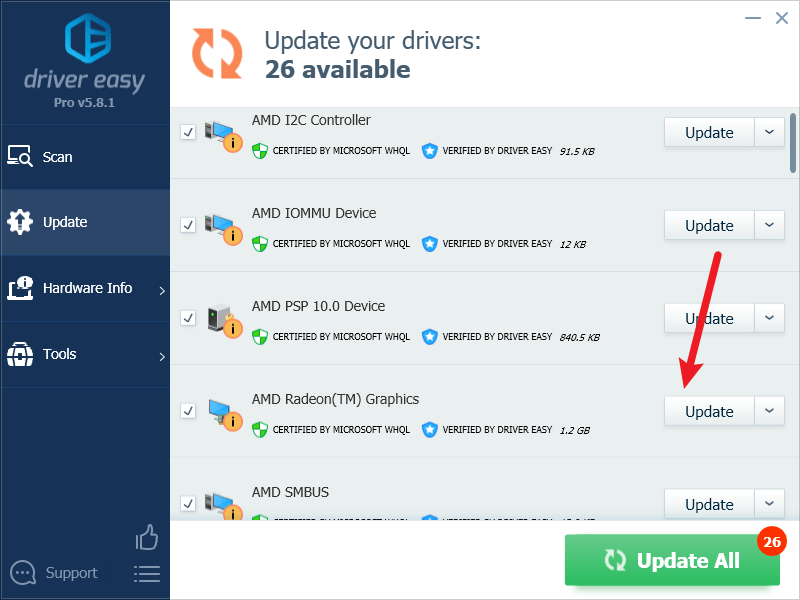
Забележка : Можете да го направите безплатно, ако желаете, но е отчасти ръчно. - Рестартирайте компютъра си, за да влязат в сила промените.
Стартирайте отново Helldivers 2 и вижте дали най-новият графичен драйвер помага да спрете срива. Ако тази корекция не работи за вас, опитайте следващата корекция по-долу.
5. Изключете глобалното осветление на екранното пространство за AMD GPU
Ако използвате графична карта AMD, можете да опитате да деактивирате настройката за глобално осветление на екранното пространство в играта, за да видите дали помага да спрете срива с Helldivers 2. За да направите това:
- Когато сте в играта, натиснете Esc и отидете на Настроики .
- Изберете Графика и намери Глобално осветление на екранното пространство да го обърна ИЗКЛ .
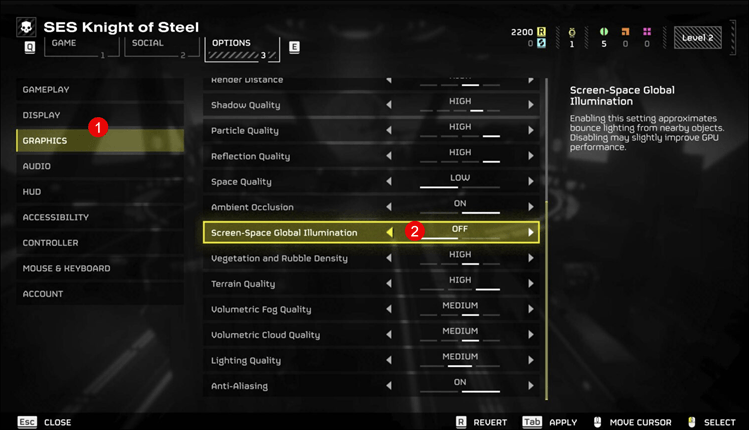
- Запазете промяната.
Стартирайте отново Helldivers 2, за да видите дали все още се срива. Ако е така, моля, продължете напред.
6. Поставете Helldivers 2 в белия списък в защитната стена на Windows и вашата антивирусна програма на трета страна
Антивирусната програма на трети страни и/или ограниченията на защитната стена на Windows са друга често срещана причина Helldivers 2 да се срине на компютър. Това обикновено е така, защото тези програми могат да бъдат малко чувствителни, когато става въпрос за откриване на възможни проблемни услуги, а Steam и игри като Helldivers 2 консумират много памет и използване на процесора, когато работят, което може да се обърка с потенциални заплахи.
За да видите дали това е виновникът за вас, опитайте да добавите Steam като изключение от вашето антивирусно приложение на трета страна . Ако не сте сигурни как да го направите, моля, вижте страницата за поддръжка на вашата антивирусна програма за подробни инструкции.
За да добавите Helldivers 2 в защитната стена на Windows:
- На клавиатурата натиснете Windows ключ и Р клавиш едновременно, за да отворите полето Run.
- Тип контролна защитна стена.cpl и удари Въведете .
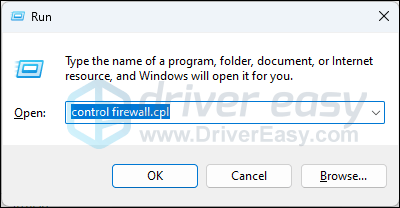
- Щракнете върху левия навигационен панел Разрешаване на приложение или функция през защитната стена на Windows Defender .
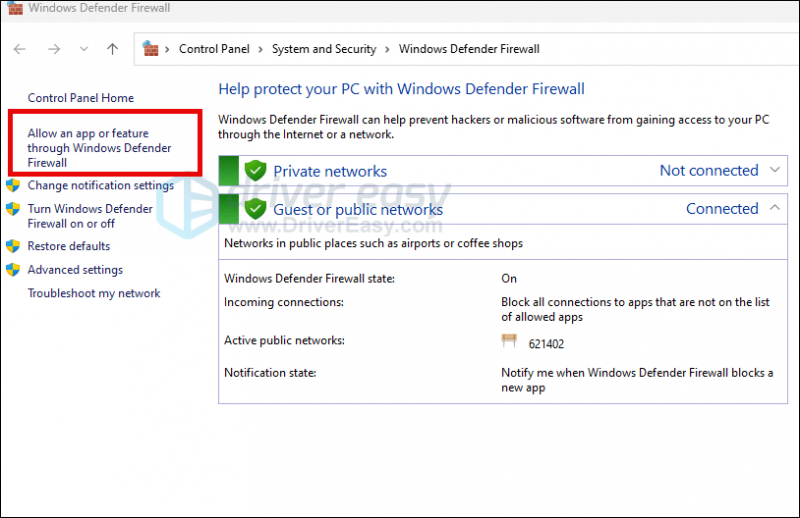
- Превъртете надолу и проверете дали Пара и Helldivers 2 са в списъка.
- Ако не, щракнете върху Промяна на настройките бутон.
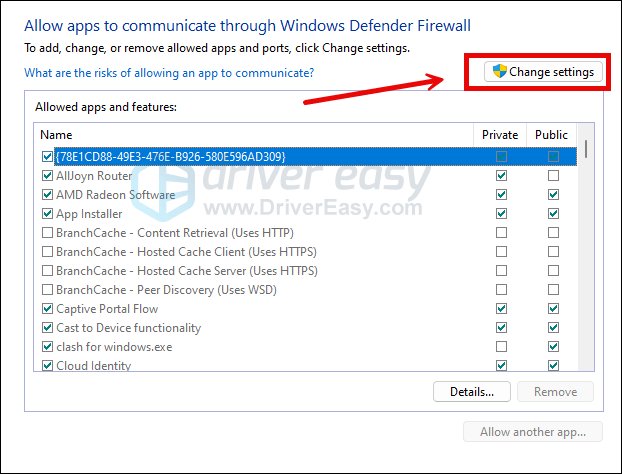
- Кликнете Разрешете друго приложение... .
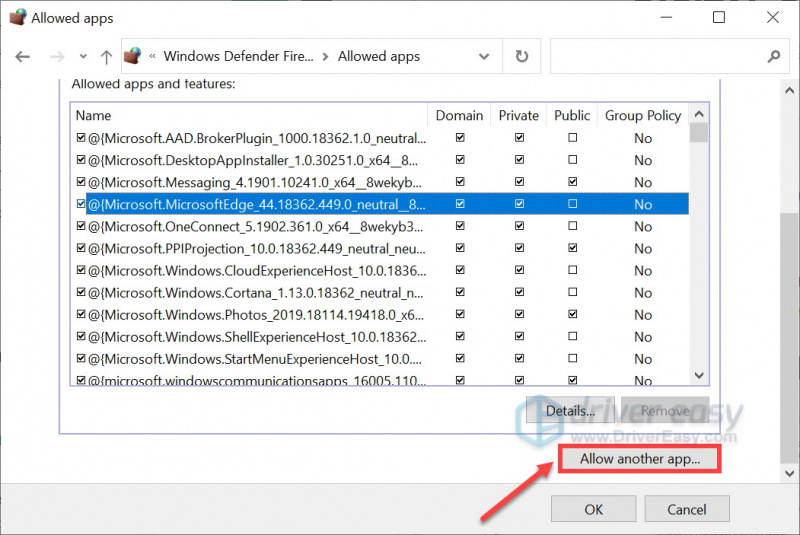
- Кликнете Преглед... и отидете в инсталационната папка за Пара и Helldivers 2 .
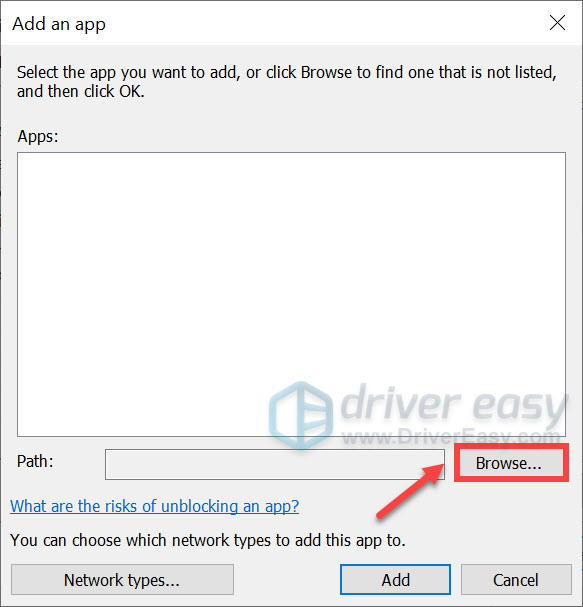
Ако не знаете коя е инсталационната папка за вашия Steam, просто щракнете с десния бутон върху прекия път и изберете Отворете местоположението на файла .
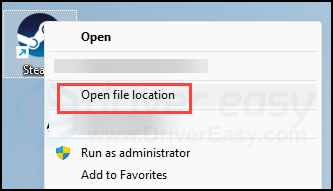
- намирам steam.exe и щракнете върху него. След това щракнете Отворете .
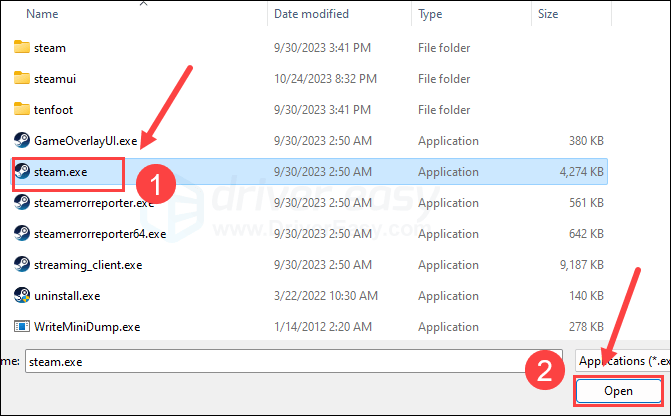
- Когато се намери, щракнете Добавете .
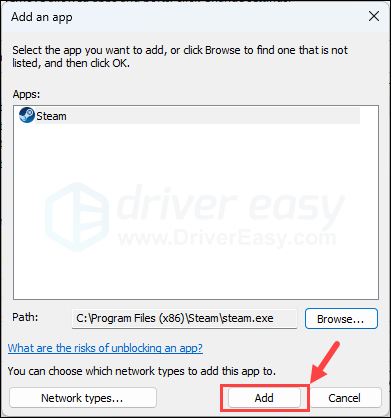
- Сега се уверете, че Steam и Helldivers 2 са добавени към списъка и отметнете Домейн , Частно , и Обществен . След като сте готови, щракнете Добре .
Опитайте да стартирате Helldivers 2 отново, за да видите дали все още се срива. Ако е така, моля, продължете напред.
7. Поправете системните файлове
Ако се сблъсквате с постоянни проблеми с Helldivers 2 и нито едно от предишните решения не се е оказало ефективно, възможно е вината да е в повредените ви системни файлове. За да коригирате това, поправянето на системните файлове става от решаващо значение. Инструментът за проверка на системни файлове (SFC) може да ви помогне в този процес. Чрез изпълнение на командата “sfc /scannow” можете да инициирате сканиране, което идентифицира проблеми и поправя липсващи или повредени системни файлове. Важно е обаче да се отбележи, че SFC инструментът се фокусира предимно върху сканиране на големи файлове и може да пренебрегне незначителни проблеми .
В ситуации, в които инструментът SFC не работи, се препоръчва по-мощен и специализиран инструмент за поправка на Windows. Фортект е автоматизиран инструмент за поправка на Windows, който се отличава с откриването на проблемни файлове и замяната на неправилно работещи. Чрез цялостно сканиране на вашия компютър, Fortect може да предостави по-всеобхватно и ефективно решение за поправка на вашата Windows система.
- Изтегли и инсталирайте Fortect.
- Отворете Fortect. Той ще извърши безплатно сканиране на вашия компютър и ще ви даде подробен отчет за състоянието на вашия компютър .
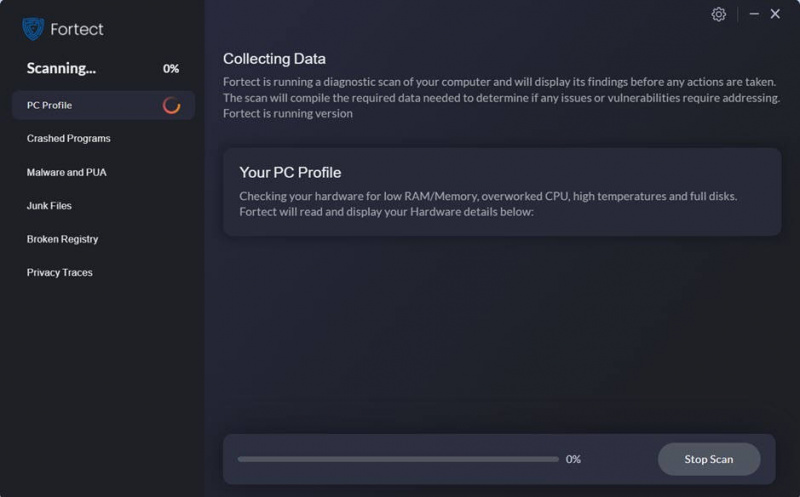
- След като приключите, ще видите отчет, показващ всички проблеми. За да коригирате автоматично всички проблеми, щракнете Старт на ремонта (Ще трябва да закупите пълната версия. Тя идва с a 60-дневна гаранция за връщане на парите така че можете да възстановите сумата по всяко време, ако Fortect не реши проблема ви).
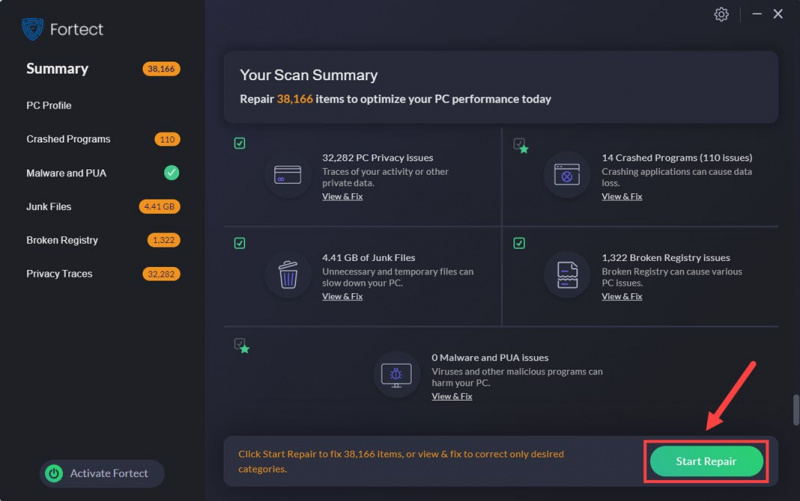
Това е всичко за поста. Ако имате други предложения, които са ви помогнали да коригирате проблема със срива на Helldivers 2 на компютър, моля не се колебайте да ги споделите. Всички сме уши.






